- 1接入讯飞星火大模型API结合RAG实现外挂知识库的简易实例_讯飞星火搭建自定义知识库
- 2总结那些非常有用缓解工作压力的窍门
- 3用python炒股效益怎样_用Python分析股票的收益和风险
- 4matlab三维路径规划,【路径规划】基于A星算法的三维路径规划matlab源码
- 5Java的并发编程与虚拟线程Java 17中的Record类Java 16中的Switch表达式Java 11中的局部变量类型推断 [包含示咧]
- 6【Linux 性能详解】CPU性能分析工具篇_linux下cpu跑分工具
- 7论文翻译《Computer Vision for Autonomous Vehicles Problems, Datasets and State-of-the-Art》(第八章)_scaramuzza and fraundorfer 2011
- 8Cadence快速画原理图封装(适合复杂器件)_cadence原理图封装制作
- 9如何创建可引导的 macOS Sequoia 15 安装介质_macos sequoia u盘制作
- 10Pygame经典游戏:俄罗斯方块_pygame俄罗斯方块教程
【AI绘画】小白必看!ComfyUI 基础案例_comfyui节点移动不了
赞
踩
comfyui基本操作
于空白处滚动鼠标滚轮以对画布进行放大和缩小。
用左键单击且拖动空白之处,能够在工作区里移动。
用左键单击且拖动节点,能够移动节点。
双击空白区域,会显示出所有节点的列表以及搜索栏。
按 CTRL 键+拖动可选取多个节点,运用 SHIFT 键+拖动将它们一同移动。
用左键单击且拖动节点的输入或输出的端口能够创建连接线,仅能在相同类型的输入端与输出端之间展开连接。
文生图
ComfyUI的默认界面是最简单的文生图工作流。工作流程由节点和线组成,节点是矩形块,用于执行某种任务,线是连接节点之间的输入和输出的线。
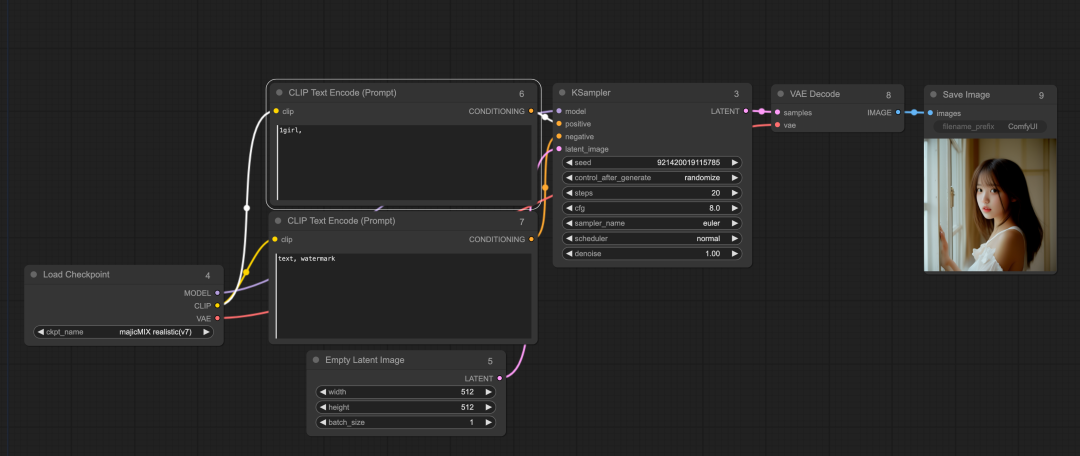
运用方式:
于“Checkpoint 加载器”节点里选取模型,点击模型名称会显现所有可使用的模型。
Checkpoint 加载器与两个被叫做“CLIP 文本编码器”的节点相连接,上方的节点与“K 采样器”节点的正面条件相连接,下方的节点与“K 采样器”节点的负面条件相连接,因而需在上方的节点输入正向提示词,在下方的节点输入反向提示词。
在“空 Latent”节点里设定图片尺寸。
在“K 采样器”节点里设置采样器、迭代步数等参数。
点击窗口右侧的“添加提示词队列”来运行工作流程,经过短暂等待,你将会看到生成的首张图片。
文生图+lora最小闭环
在文生图基础上,增加了lora加载器,可以更好的控制画面生成。
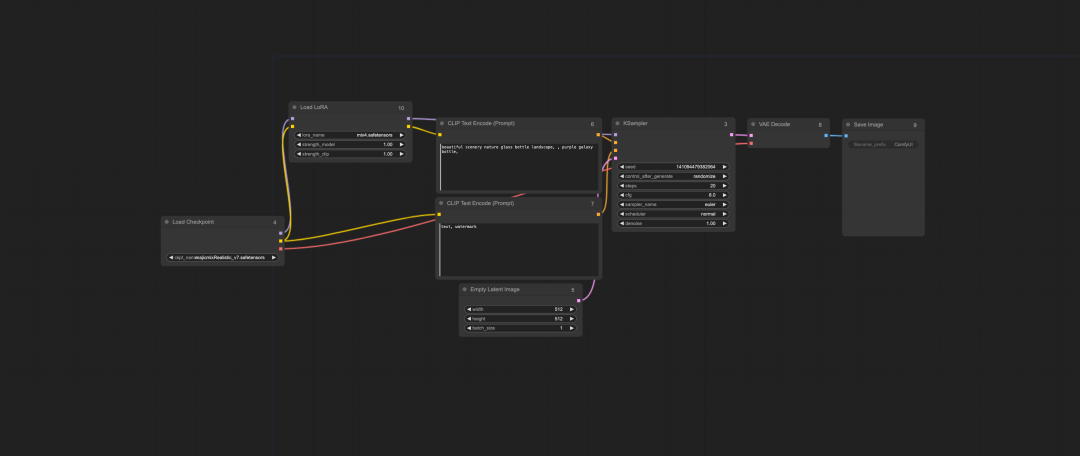
图生图
手动构建图生图工作流程:
加载默认的文生图工作流程,
在“空 Latent”节点上右击,点击“移除”,
在空白位置右击,选取“新建节点”>“图像”>“加载图像”,
点击“加载图像”的图像输出端并拖动,选择“新建节点”>“图像”>“放大”>“图像按系数缩放”,
点击“图像按系数缩放”的图像输出端并拖动,选择“新建节点”>“Latent”>“VAE 编码”,
将“VAE 编码”节点的 Latent 输出与“K 采样器”节点的 Latent 输入相连接。
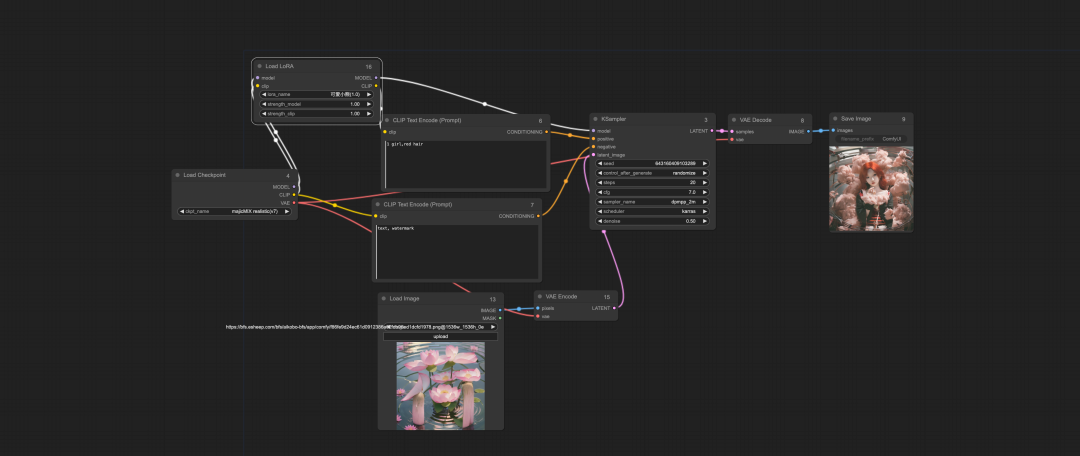
使用方法:选择模型,上传图片,修改提示词,调整K采样器节点中的参数,点击“添加提示词队列”开始生成。
图像放大(像素空间,普通插值算法放大)
像素空间放大速度快,但过大容易失真
后边的图像放大都放在一个工作流里了
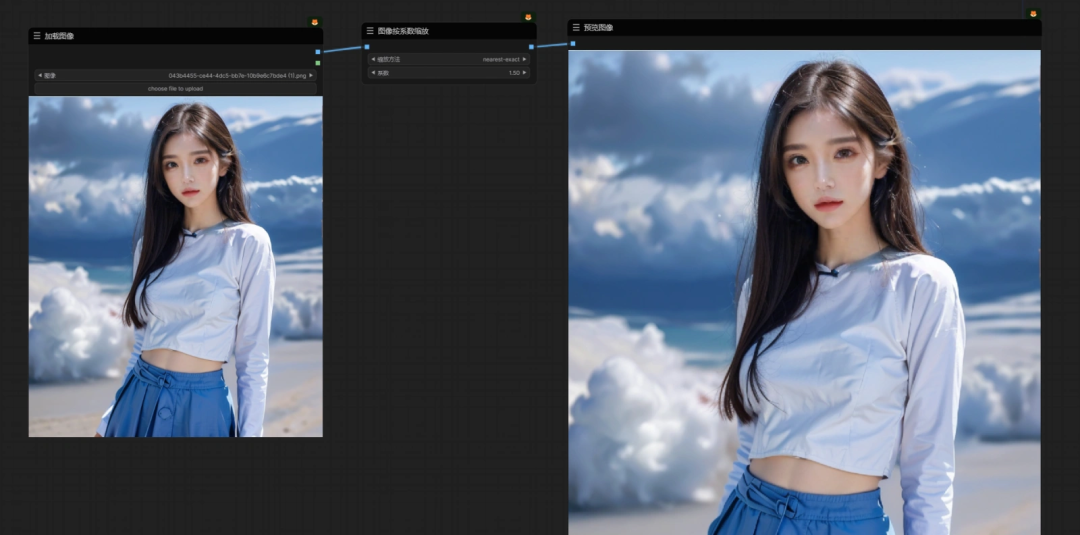
图像放大(通过模型放大)
通过模型一般是超分辨率技术进行放大,也是经常见到得在线网站声称的无损放大(非绝对意义无损)
放大模型可通过OpenModelDB找到很多下载,前边4x, 8x即代表放大倍数
下载后放入./models/upscale_models/下即可
明显通过模型放大效果要比单纯插值好很多
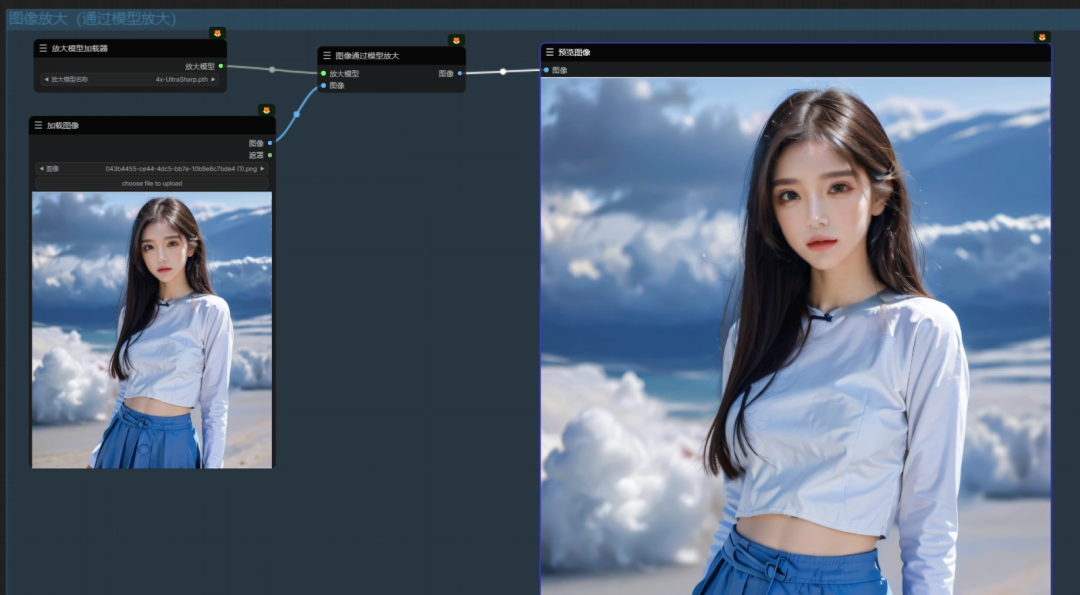
SD Ultimate Upscale – ComfyUI 版
项目地址:https://github.com/ssitu/ComfyUI_UltimateSDUpscale
于默认的文生图工作流程里,右键点击空白区域。选取“新建节点”>“图像”>“放大”>“SD 放大”。
按照如下形式进行连接:
图像输入端口与 VAE 解码的图像或者与加载图像的图像相连接。
模型输入端口与 Checkpoint 加载器的模型相连接。
正面条件以及负面条件输入端口分别与正面文本编码器和负面文本编码器的条件相连接。
vae 与 Checkpoint 加载器的 VAE 相连接。
放大模型与放大模型加载器相连接。
图像与保存图像或预览图像相连接。
结合 ControlNet tile 模型进行放大(推荐)
在前面的工作流基础之上:
添加“ControlNet 应用(高级)”以及“ControlNet 加载器”节点,
条件输入端口与文本编码器的输出口相连接,
ControlNet 输入端口与 ControlNet 加载器的输出口相连接,
图像输入端口与 VAE 解码的图像或者与加载图像的图像相连接。
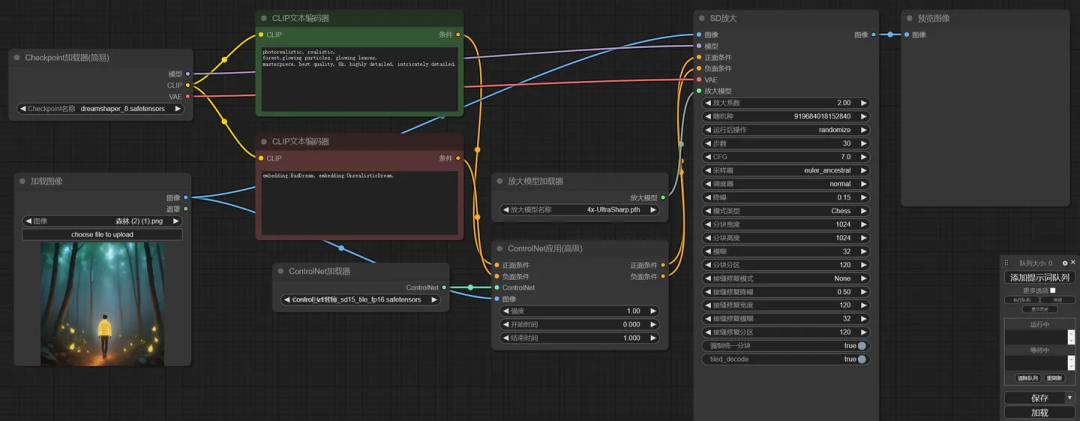
更多的工作流还在整理中,对你有帮助帮我点个赞和在看吧
关于AI绘画技术储备
学好 AI绘画 不论是就业还是做副业赚钱都不错,但要学会 AI绘画 还是要有一个学习规划。最后大家分享一份全套的 AI绘画 学习资料,给那些想学习 AI绘画 的小伙伴们一点帮助!
声明:本文内容由网友自发贡献,不代表【wpsshop博客】立场,版权归原作者所有,本站不承担相应法律责任。如您发现有侵权的内容,请联系我们。转载请注明出处:https://www.wpsshop.cn/w/天景科技苑/article/detail/882609
Copyright © 2003-2013 www.wpsshop.cn 版权所有,并保留所有权利。


